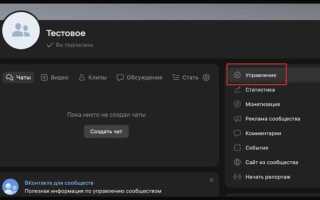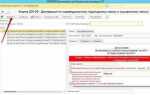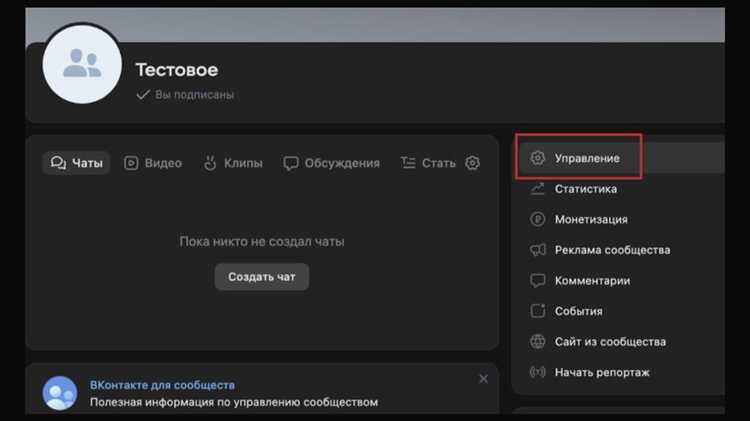
Удаление группы пользователей в Битрикс требует точности: связанные с группой права доступа могут повлиять на работу модулей, разделов сайта и внутренних процессов. Перед удалением необходимо проверить, не назначены ли группе административные или системные привилегии, а также убедиться, что в неё не входят активные пользователи, участвующие в рабочих процессах.
Перейдите в административную панель: Настройки → Пользователи → Группы пользователей. Найдите нужную группу по названию или ID. Откройте её карточку, убедитесь в отсутствии критических прав (например, доступ к модулю «Производительность», «Информационные блоки» или «Управление сайтом»). Если права критичны – переназначьте их на другую группу заранее.
Перед удалением удалите или переведите пользователей из группы, чтобы избежать потери доступа. Это особенно важно при использовании интеграций с внешними системами: не все сервисы корректно реагируют на удаление связанных с ними групп.
Для удаления нажмите кнопку Удалить в карточке группы. Система запросит подтверждение. После удаления восстановление невозможно – все настройки, связанные с группой, будут удалены. Рекомендуется создать резервную копию настроек с помощью стандартного модуля резервного копирования Битрикс перед выполнением операции.
Где найти список групп пользователей в административной панели
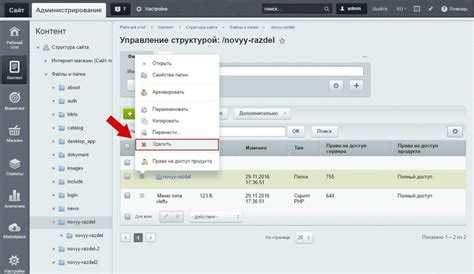
Для доступа к списку групп пользователей в Битрикс необходимо войти в административную панель под аккаунтом с правами администратора. В верхнем меню выберите раздел «Пользователи» и в выпадающем списке нажмите на пункт «Группы пользователей».
Откроется страница с перечнем всех существующих групп. Здесь указаны названия групп, их коды и описание. Также отображаются параметры доступа, которые можно редактировать прямо на этой странице.
Если в меню «Пользователи» нет пункта «Группы пользователей», проверьте настройки прав доступа. Для этого перейдите в «Настройки» – «Настройки продукта» – «Права доступа» и убедитесь, что вашей учетной записи разрешен просмотр и управление группами.
Для удобства поиска используйте фильтр над списком, где можно ввести название или код группы. Это особенно полезно при большом количестве групп в системе.
Список поддерживает сортировку по названию и ID, что облегчает навигацию при необходимости быстро найти конкретную группу для дальнейших действий, включая удаление.
Как открыть параметры конкретной группы для удаления

Войдите в административную панель Битрикс под пользователем с правами на управление группами.
Перейдите в раздел «Пользователи» → «Группы пользователей».
В списке групп найдите нужную группу, используя фильтр по названию или идентификатору.
Нажмите на название группы или кнопку с иконкой редактирования рядом с ней.
Откроется страница параметров выбранной группы, где доступны настройки прав доступа, участники и другие параметры.
На этой странице находится кнопка или ссылка для удаления группы, которую можно использовать после проверки настроек.
Что нужно проверить перед удалением группы
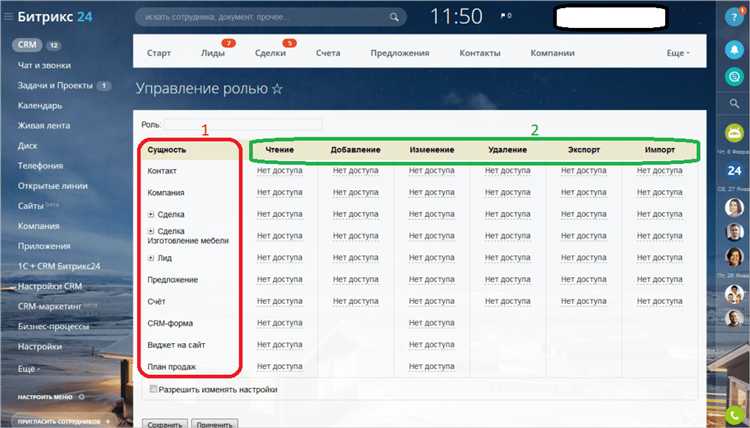
Убедитесь, что в группе отсутствуют активные пользователи с важными правами доступа. Проверьте, нет ли у группы назначенных задач, проектов или ответственных за определённые процессы. В настройках ролей выясните, не зависит ли функционал других пользователей от данной группы. Проверьте интеграции с внешними сервисами и автоматизации, где может использоваться эта группа. Сделайте резервную копию текущих настроек прав и состава группы на случай необходимости восстановления. Если группа используется в рабочих отчетах или фильтрах, заранее перенастройте их для корректной работы без удалённой группы.
Пошаговое удаление группы через интерфейс Битрикс
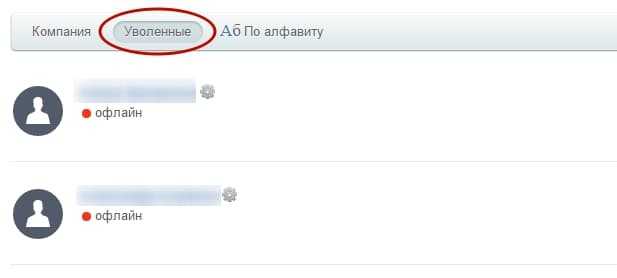
Войдите в административную панель Битрикс с правами пользователя, имеющего доступ к управлению пользователями.
Перейдите в раздел «Пользователи» – «Группы пользователей».
В списке групп найдите нужную, используя фильтр по названию или ID, если группа большая.
Нажмите на название группы, чтобы открыть страницу её настроек.
В нижней части страницы нажмите кнопку «Удалить».
Подтвердите действие в появившемся окне, так как удаление необратимо и затронет всех участников группы.
Если группа используется в правах доступа или настройках сайта, предварительно пересмотрите эти настройки, чтобы избежать ошибок после удаления.
После подтверждения группа будет удалена из системы, а пользователи потеряют связанные с ней права.
Удаление группы с помощью административного PHP-скрипта
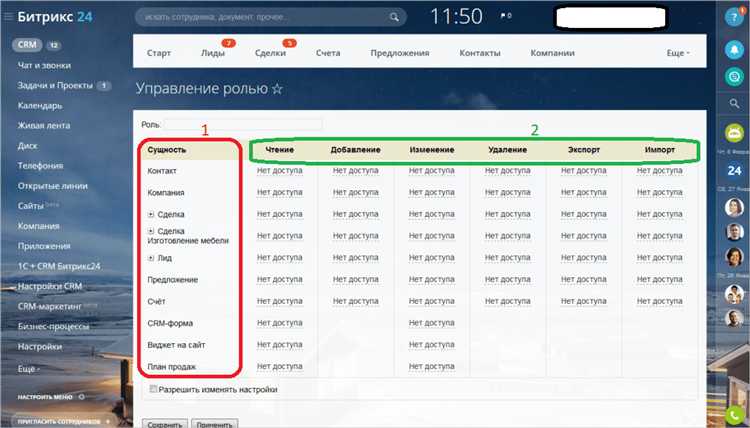
Для удаления группы пользователей через PHP-скрипт в Битрикс требуется подключить модуль main и использовать класс CGroup. Скрипт должен запускаться с правами администратора, иначе операция завершится ошибкой.
Пример кода для удаления группы по её ID:
<?php
require_once($_SERVER["DOCUMENT_ROOT"]."/bitrix/modules/main/include/prolog_before.php");
use Bitrix\Main\Loader;
Loader::includeModule('main');
$groupId = 10; // ID удаляемой группы
if ($USER->IsAdmin())
{
$group = new CGroup;
$result = $group->Delete($groupId);
if ($result)
{
echo "Группа с ID {$groupId} успешно удалена.";
}
else
{
global $APPLICATION;
echo "Ошибка удаления: ".$APPLICATION->GetException();
}
}
else
{
echo "Доступ запрещён. Требуются права администратора.";
}
?>
Важно убедиться, что у группы нет связанных пользователей, иначе удаление вызовет ошибку. Проверку можно выполнить, запросив количество пользователей с помощью метода CUser::GetList с фильтром по группе.
Пример проверки перед удалением:
$rsUsers = CUser::GetList(
($by="ID"),
($order="ASC"),
['GROUPS_ID' => $groupId]
);
if ($rsUsers->SelectedRowsCount() > 0) {
echo "Удаление невозможно: в группе есть пользователи.";
} else {
// вызов $group->Delete($groupId)
}
После выполнения скрипта рекомендуется проверить логи на предмет ошибок и убедиться, что кэш обновлён, чтобы изменения вступили в силу.
Что произойдет с пользователями после удаления группы
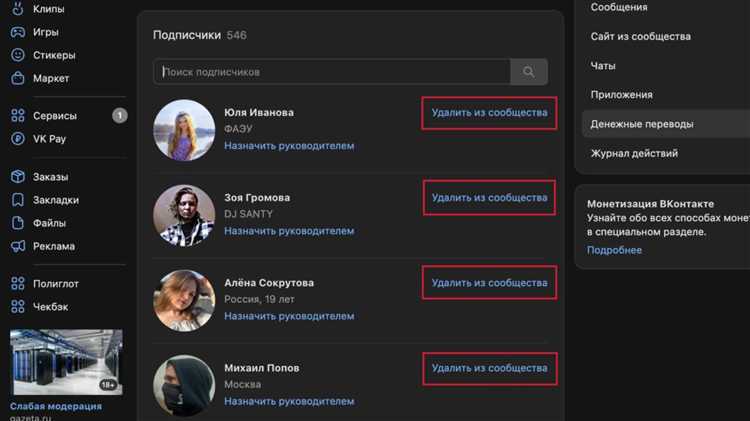
При удалении группы пользователей в Битрикс сами пользователи не удаляются из системы. Их учетные записи остаются активными, однако связь с данной группой будет разорвана. Это влияет на следующие аспекты:
- Права доступа, назначенные через удаленную группу, автоматически исчезают.
- Пользователи перестают получать уведомления и доступ к ресурсам, доступным только членам группы.
- Если пользователь был членом только этой группы, у него не останется дополнительных групп, что может ограничить его функционал.
Рекомендуется перед удалением группы:
- Переназначить пользователей в другие группы с соответствующими правами.
- Проверить, какие ресурсы и права зависят от этой группы, чтобы избежать потери доступа для пользователей.
- Сделать резервную копию настроек доступа, если планируется восстановление группы или аналогичных настроек.
Без выполнения этих рекомендаций возможно нарушение бизнес-процессов из-за потери доступа или изменения рабочих прав пользователей.
Вопрос-ответ:
Как найти нужную группу пользователей в Битрикс для её удаления?
Для удаления группы сначала нужно открыть раздел «Пользователи» в административной панели. Там есть список всех групп. Можно воспользоваться поиском по названию или идентификатору группы, чтобы быстро её обнаружить.
Что произойдет с пользователями, которые были в удаляемой группе?
При удалении группы сами пользователи не удаляются из системы, но они теряют права и доступы, которые были связаны с этой группой. Если необходимо сохранить определённые права, стоит заранее пересмотреть и переназначить их другим образом.
Можно ли восстановить удалённую группу пользователей, если случайно её удалил?
Стандартный функционал Битрикс не предусматривает автоматическое восстановление удалённых групп. Если возникла такая ситуация, потребуется либо восстановление из резервной копии, если она есть, либо создание новой группы с теми же параметрами вручную.
Какие права нужны для удаления группы пользователей в Битрикс?
Чтобы удалить группу, необходимо иметь права администратора или специальные разрешения на управление пользователями и группами. Без соответствующих прав кнопка удаления может быть недоступна или операция не будет выполнена.
Можно ли удалить системные группы пользователей в Битрикс?
Системные группы, которые используются самим ядром платформы, удалять нельзя. Такие группы защищены, так как они отвечают за базовые функции и безопасность. Попытка удалить системную группу обычно приводит к ошибке или блокируется интерфейсом.
Как безопасно удалить группу пользователей в Битрикс, чтобы не потерять важные данные?
Перед удалением группы пользователей рекомендуется проверить, не связаны ли с ней какие-либо проекты, задачи или документы. Убедитесь, что все участники группы либо переназначены в другие группы, либо их данные сохранены отдельно. Чтобы удалить группу, зайдите в раздел управления пользователями, выберите нужную группу и нажмите кнопку удаления. После этого подтвердите действие. Если есть сомнения, сделайте резервную копию базы данных или экспорт списка участников для дальнейшего использования.